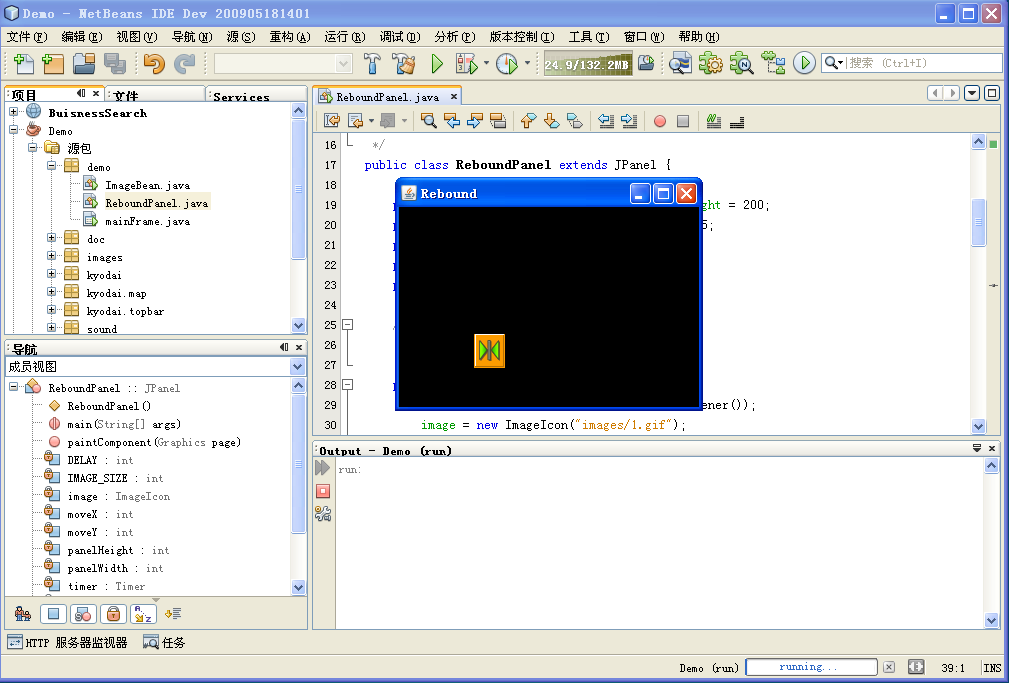Posted on 2009-05-22 16:19
guanminglin@gmail.com 閱讀(36314)
評論(6) 編輯 收藏 所屬分類:
JavaSE

最近在學習Swing中的動畫繪制,用到了Timer 這個類,于是寫一點筆記,和大家分享。大家有什么好的例子不妨共享出來吧!!
計時器在java.swing包中的Timer類來創建,它可以看做是GUI的一個組件。與其他組件不一樣的是,它沒有可以顯示在屏幕上的直觀的外觀。正如名字所表達的,它只幫我們來計時。
計時器對象按相等的時間間隔來產生動作事件。執行動畫程序時,可以設置計時器來定期產生動作事件,然后在動作監聽器中更新動畫圖形。
下面來點實際的例子,例子要完成的是:一張圖片在窗口內按一定的角度滑行,碰到窗口的邊界時在彈回來。(類似XP下的某個屏保)
ReboundPanel.java
import java.awt.Color;
import java.awt.Dimension;
import java.awt.Graphics;
import java.awt.event.ActionEvent;
import java.awt.event.ActionListener;
import javax.swing.ImageIcon;
import javax.swing.JFrame;
import javax.swing.JPanel;
import javax.swing.Timer;
/**
* 演示如何使用Timer 這個類來完成Swing的動畫效果。
* @author guanminglin <guanminglin@gmail.com>
*/
public class ReboundPanel extends JPanel {
private final int panelWidth = 300, panelHeight = 200;
private final int DELAY = 20, IMAGE_SIZE = 35;
private ImageIcon image;
private Timer timer;
private int x, y, moveX, moveY;
/**
* 面板構造函數,初始化面板。包括Timer 的場景。
*/
public ReboundPanel() {
timer = new Timer(DELAY, new ReboundListener());
image = new ImageIcon("images/1.gif");
x = 0;
y = 40;
moveX = moveY = 3;
setPreferredSize(new Dimension(panelWidth, panelHeight));
setBackground(Color.BLACK);
timer.start();
}
/**
* 繪出圖像在面板中的位置。
* @param page
*/
@Override
public void paintComponent(Graphics page) {
super.paintComponent(page);
image.paintIcon(this, page, x, y);
}
//Swing 動畫,不斷的更新圖像的位置,已達到動畫的效果。
private class ReboundListener implements ActionListener {
public void actionPerformed(ActionEvent e) {
x += moveX;
y += moveY;
if (x <= 0 || x >= panelWidth - IMAGE_SIZE) {
moveX = moveX * (-1);
}
if (y <= 0 || y >= panelHeight - IMAGE_SIZE) {
moveY = moveY * (-1);
}
repaint();
}
}
public static void main(String[] args) {
JFrame frame = new JFrame("Rebound");
frame.setDefaultCloseOperation(JFrame.EXIT_ON_CLOSE);
frame.add(new ReboundPanel());
frame.pack();
frame.setVisible(true);
}
}
在程序中,類ReboundPanel 類的構造方法創建了一個定時器(Timer)對象,Timer構造方法的第一個參數是延遲時間(也就是間隔時間),第二個參數是要處理計時器動作事件的監聽器。構造方法中還設置了圖像的初始位置,及每次移動是垂直和水平方向的像素變化量。
監聽器的actionPerformed()方法更新當前的x和y坐標,然后檢查它是否會令圖像撞到面板的邊界。如果撞上,則調整運動方向,讓圖像按與原水平、垂直或者兩者的反方向運動。更新坐標值后,actionPerformed() 方法調用repaint方法重繪組件。調用repaint方法最終又會調用paintComponent方法,它在新的位置重繪圖像。
最終效果如下: